Cómo recuperar recordatorios eliminados permanentemente en un dispositivo iOS
La aplicación Recordatorios es una herramienta muy útil para iPhone y iPad. Con ella, no te perderás ningún evento, proyecto, tarea ni nada que hayas configurado. Después de completar un recordatorio, puedes marcarlo como completado para mantener tu lista despejada. Sin embargo, puedes eliminar recordatorios completos o incompletos por error. Esta guía te lo explica. Cómo recuperar recordatorios eliminados en tu iPhone o iPad con o sin respaldo.
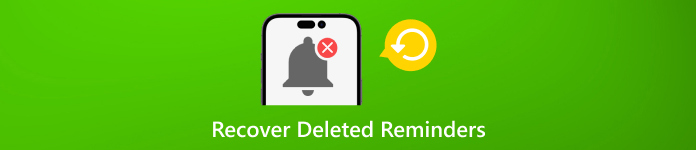
En este articulo:
Parte 1: Recupera recordatorios borrados del iPhone con la herramienta de recuperación
Aunque los usuarios de iOS tienen varias formas de hacer copias de seguridad de sus dispositivos, es posible que los archivos de copia de seguridad no incluyan los recordatorios eliminados. A partir de este punto, recomendamos Recuperación de datos de iPhone con imyPassTe permite recuperar recordatorios eliminados permanentemente de la memoria del iPhone.

4,000,000+ Descargas
Recupera recordatorios borrados en iPhone sin copia de seguridad.
Restaura los recordatorios de tu iPhone desde iTunes o iCloud sin sobrescribir el iPhone.
Previsualiza los recordatorios para recuperar elementos específicos.
Admite más de 20 tipos de datos, incluyendo notas de recuperación, calendarios, contactos, fotos, etc.
Admite una amplia gama de tipos de datos en dispositivos iOS.
Escanea tu iPhone
Ejecute el mejor software de recuperación de datos de iPhone después de instalarlo en su PC. Existe otra versión para Mac. Elija Recuperarse de un dispositivo iOSConecte su iPhone a su computadora con un cable Lightning. Si se le solicita, toque Confianza en tu iPhone. Luego haz clic en el Iniciar escaneo Botón para comenzar a escanear datos en su dispositivo.

Recordatorios de vista previa
Después de escanear los datos, vaya a la Recordatorios pestaña debajo de Memos y otros encabezado en el lado izquierdo. Despliegue la lista desplegable superior y seleccione Mostrar solo eliminadosAhora, obtén una vista previa de los recordatorios eliminados en tu iPhone.

Recuperar recordatorios eliminados
Seleccione los recordatorios que desea recuperar y haga clic en el botón Recuperar Botón. A continuación, configure una carpeta de salida y presione Recuperar De nuevo. Unos segundos después, podrás ver los recordatorios eliminados en tu disco duro.

Parte 2: Recuperar recordatorios borrados en el iPhone desde iCloud
Si realiza una copia de seguridad de su iPhone en iCloud, podrá recuperar fácilmente los recordatorios eliminados. Tenga en cuenta que deberá restablecer su iPhone al restaurar la copia de seguridad de iCloud. También puede restaurar los recordatorios desde iCloud en la web.
Cómo restaurar recordatorios desde iCloud.com
Vaya a www.icloud.com en un navegador web e inicie sesión en su cuenta de iCloud con su ID de Apple y contraseña. Si los olvidó, puede usar su número de teléfono combinado para restablecer Apple ID y contraseña.
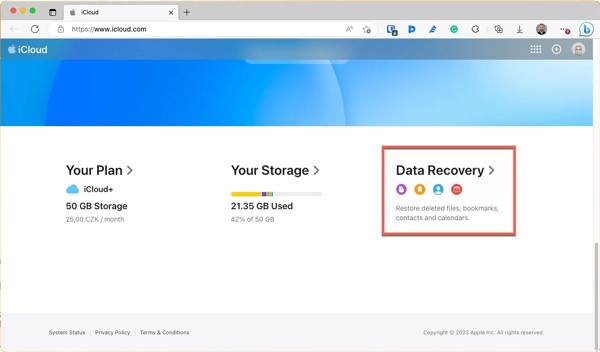
Elegir la Recuperación de datos opción y haga clic en Restaurar calendarios
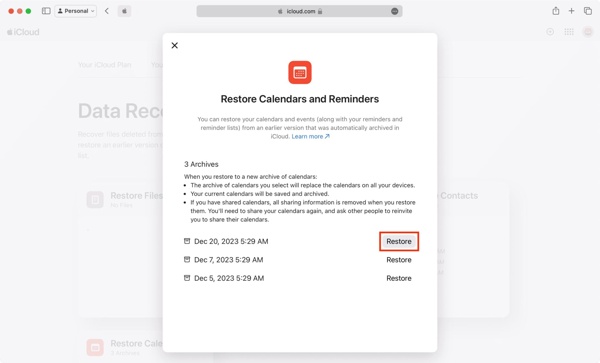
Luego haga clic en Restaurar Botón junto al archivo que contiene los recordatorios eliminados.
Nota:
Comprueba si los recordatorios eliminados vuelven a la aplicación Recordatorios. Si no es así, asegúrate de activar la función Recordatorios en la pantalla de iCloud en la aplicación Configuración.
Cómo restaurar recordatorios desde una copia de seguridad de iCloud
Ir General en tus Ajustes aplicación y elija Transferir o restablecer iPhone o Reiniciar.
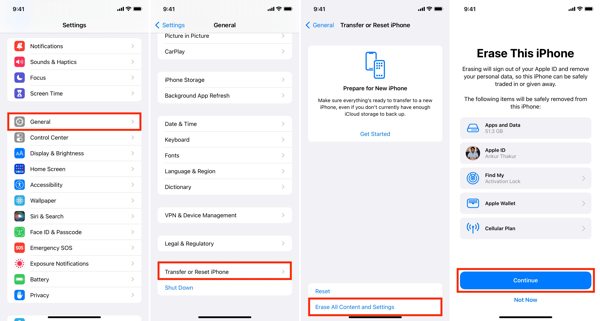
Tocar Borrar todo el contenido y la configuración, e ingresa la contraseña de tu ID de Apple o el código de acceso de tu iPhone cuando se te solicite. Luego presiona Continuar para comenzar a restablecer su dispositivo.
Cuando haya terminado, tu iPhone se reiniciará en el Hola Pantalla. Configúrelo como un nuevo dispositivo. Conéctelo a una red Wi-Fi estable.
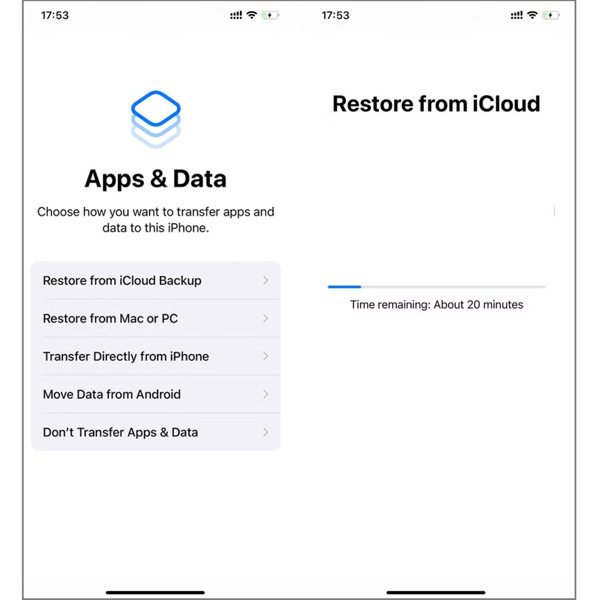
Elegir Restaurar desde la copia de seguridad de iCloud sobre el Aplicaciones y datos Pantalla. Ingrese su ID de Apple y contraseña para iniciar sesión en su cuenta de iCloud. Luego, seleccione el archivo de respaldo de iCloud correcto.
Complete el proceso de configuración y recupere recordatorios eliminados en su iPhone.
Parte 3: Recuperar recordatorios eliminados del correo electrónico
¿Sabías que todos los recordatorios se guardan en una cuenta de correo electrónico? Si has cambiado la cuenta de correo electrónico en tu iPhone, es posible que los recordatorios se hayan guardado en otra cuenta. Al iniciar sesión en una nueva cuenta, los recordatorios antiguos se ocultarán si no tienes activada la sincronización de Recordatorios. Es decir, puedes recuperar los recordatorios eliminados simplemente activando la sincronización de Recordatorios. Veamos los pasos.
Ve a tu iPhone Ajustes aplicación
Toque en el Correo, Contactos, Calendarios.
Elige una cuenta al azar y tócala. Luego, revisa los Recordatorios y actívala si no está activada.
Verás una ventana emergente que te preguntará si deseas combinar los recordatorios: toca Unir.
Revisa otras cuentas y combina los recordatorios. Todos los recordatorios que hayas creado en cada cuenta se mostrarán en la misma. Recordatorio aplicación
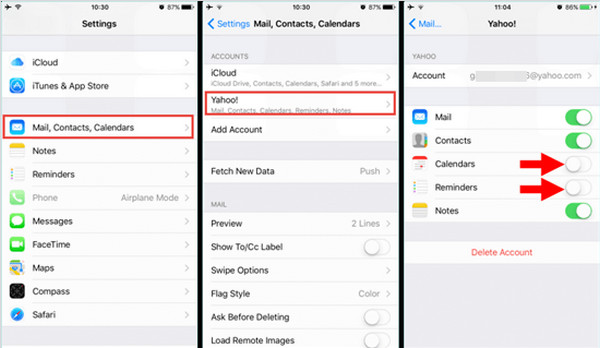
Conclusión
Esta guía le ha contado varios métodos para recupera recordatorios borrados en tu iPhone o iPad. Puedes elegir el método que prefieras y seguir nuestros pasos para recuperar los recordatorios perdidos. Recuperación de datos de iPhone con imyPass es la mejor opción para recuperar recordatorios sin copia de seguridad.
Soluciones calientes
-
Recuperar datos
- Recuperar foto vista una vez en WhatsApp
- Recuperar vídeos de TikTok eliminados en el móvil
- Recuperar fotos borradas de Facebook
- Recuperar mensajes, fotos, etc. de Viber.
- Recuperar fotos borradas de Snapchat
- Las 5 mejores aplicaciones para recuperar contactos
- Recuperar mensajes eliminados de Discord
- Análisis de AppGeeker para la recuperación de datos de iOS
- Recuperar datos del modo DFU
- No se puede restaurar la copia de seguridad del iPhone
-
Desbloquear iOS
-
Consejos para iOS
-
Consejos de contraseña
Recuperación de datos de iPhone
Recuperar datos borrados o perdidos del iPhone
Descarga gratis Descarga gratis
